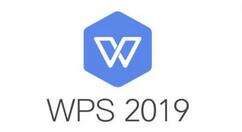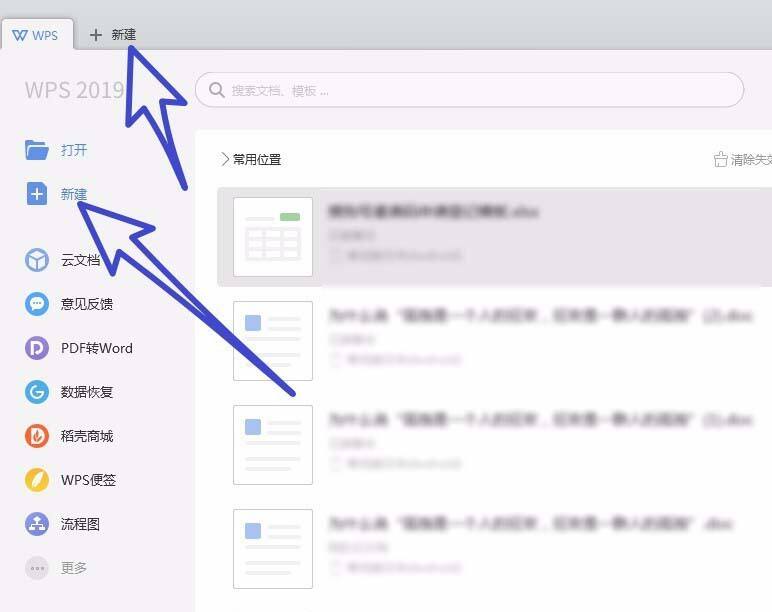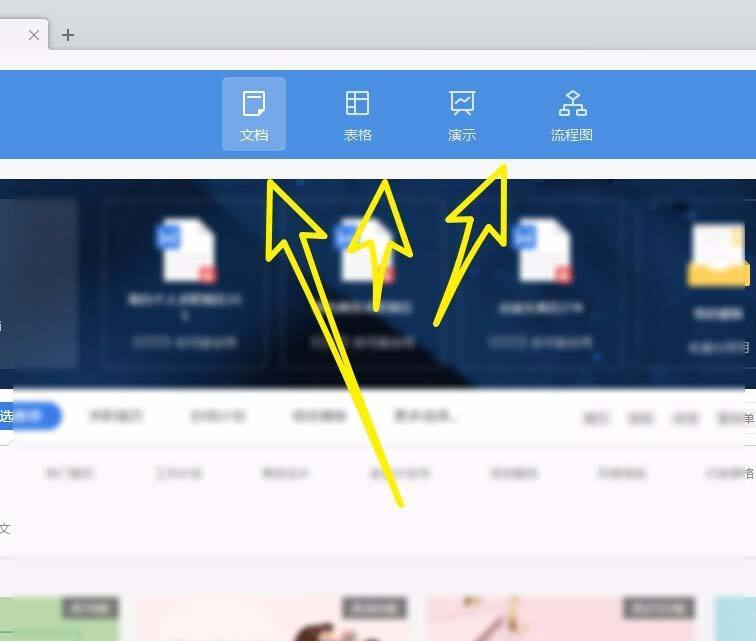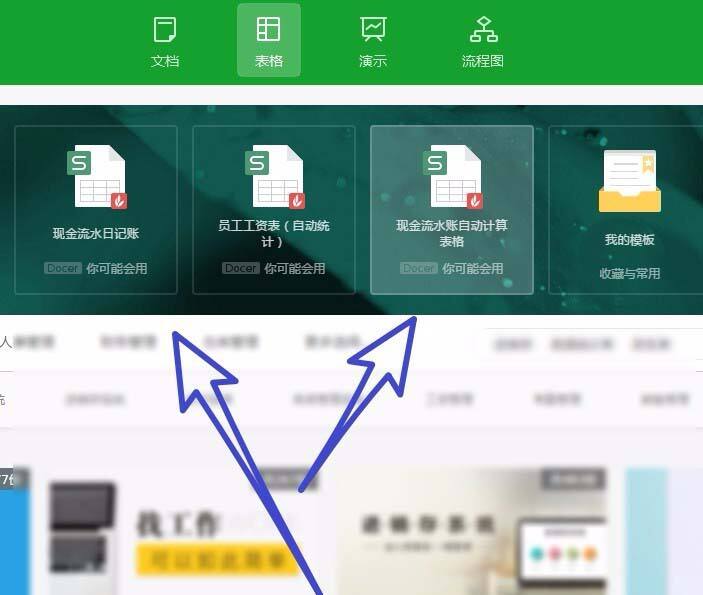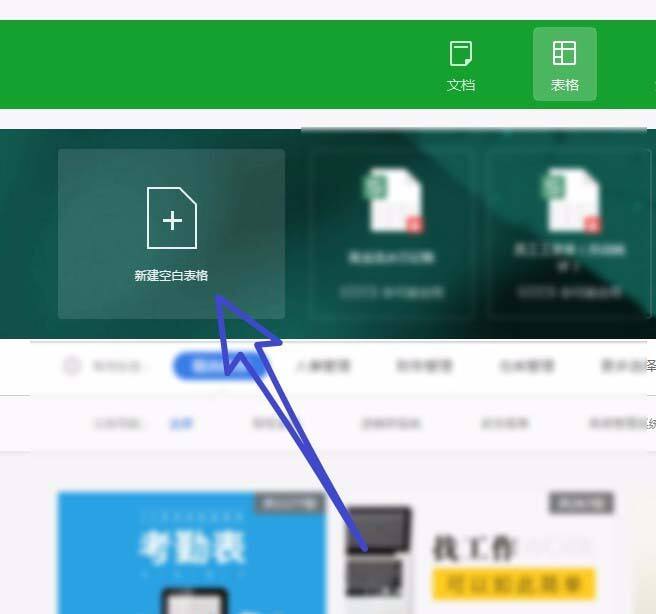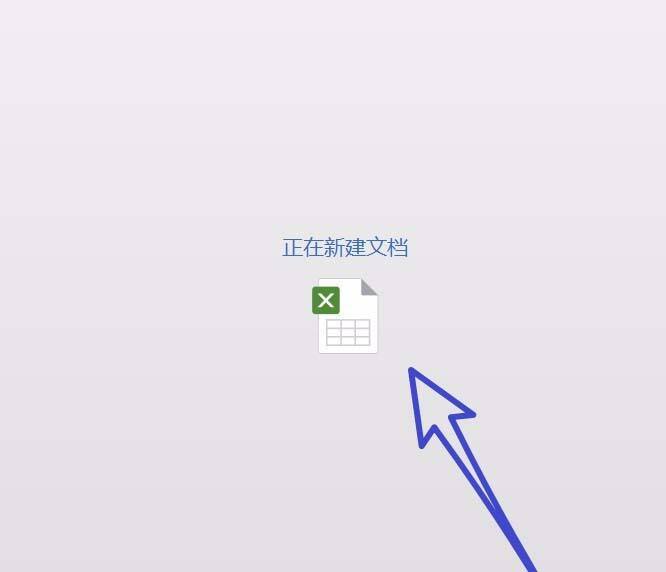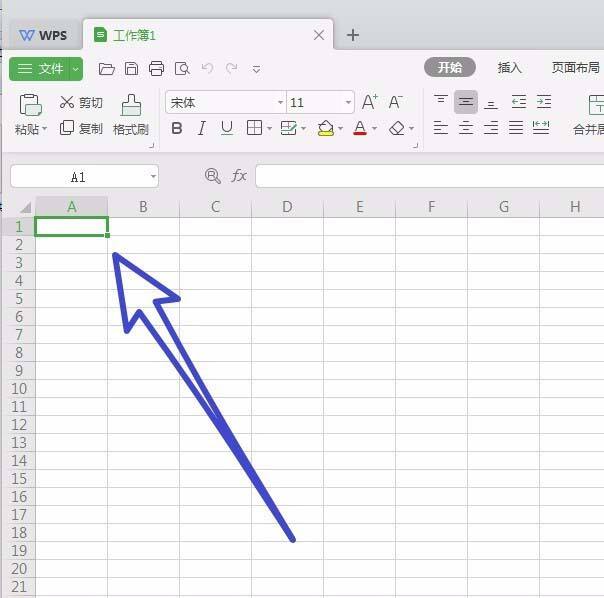wps2019中新建文件的详细操作方法
办公教程导读
收集整理了【wps2019中新建文件的详细操作方法】办公软件教程,小编现在分享给大家,供广大互联网技能从业者学习和参考。文章包含392字,纯文字阅读大概需要1分钟。
办公教程内容图文
1、wps office2019下载并安装,本文提供下载。
2、在我们点击了新建按钮之后,在最上方我们可以看到可以新建文档表格和演示文档,我们可以根据自己的需要进行选择,我们这里选择表格,如下图所示,
3、选择表格之后,在最下方可以看到有很多模板可供我们进行选择,我们可以根据自己的需要选择相应的模板,如下图所示,
4、如果我们想新建一个空白的表格的话,我们点击左侧的新建空白表格图标,如下图所示,
5、接着可以看到界面,提示我们正在创建一个空白的新的表格,如下图所示,
6、空白表格创建完成之后,我们可以看到一个全新的界面,进入了表哥见面之后,我们就可以输入内容,如下图所示,
上文就是wps2019中新建文件的详细操作方法,你们是不是都学会了呀!
办公教程总结
以上是为您收集整理的【wps2019中新建文件的详细操作方法】办公软件教程的全部内容,希望文章能够帮你了解办公软件教程wps2019中新建文件的详细操作方法。
如果觉得办公软件教程内容还不错,欢迎将网站推荐给好友。